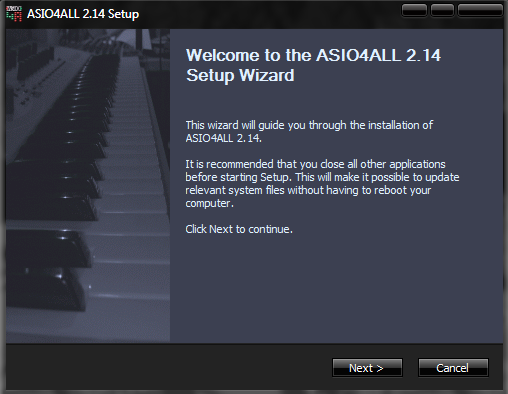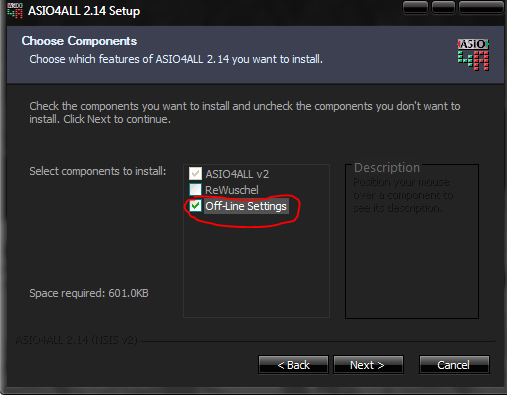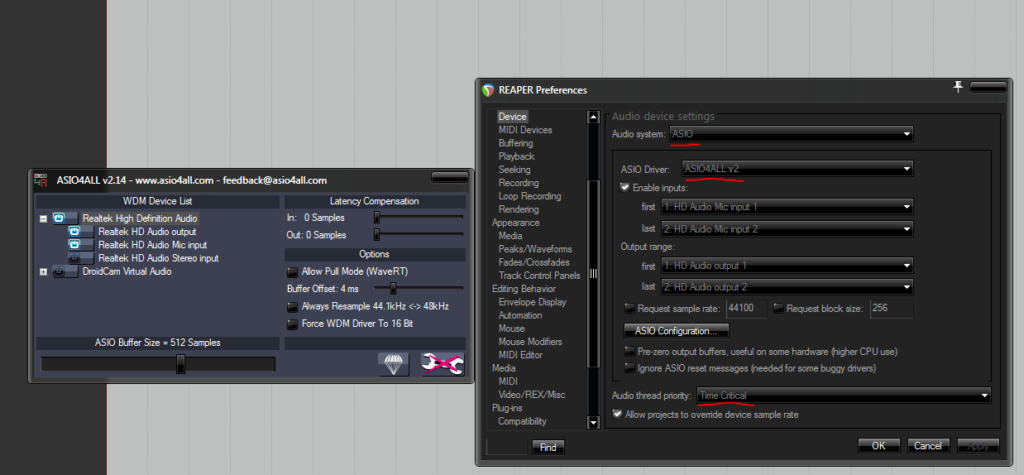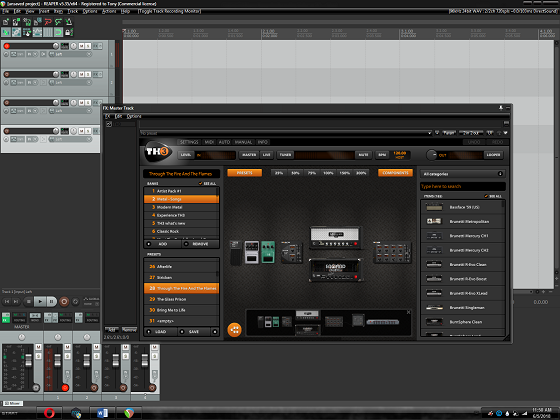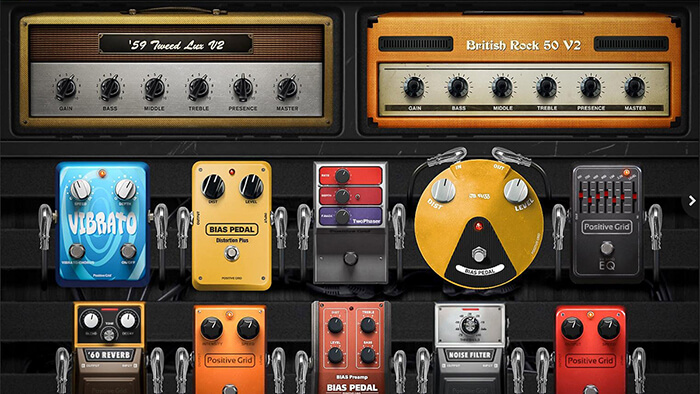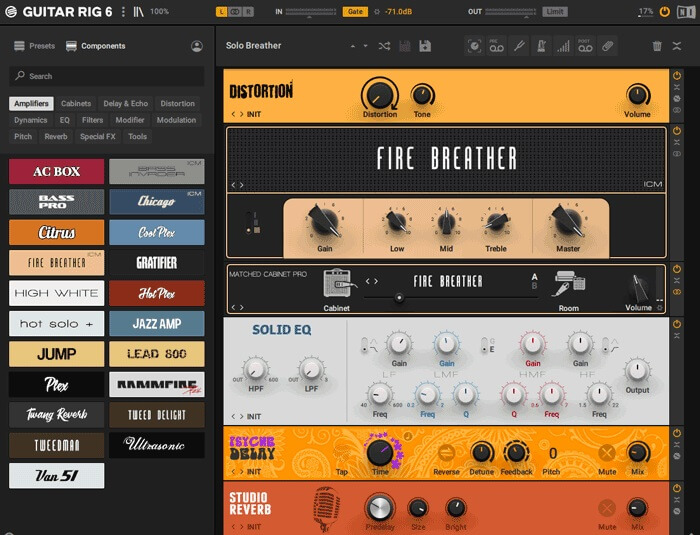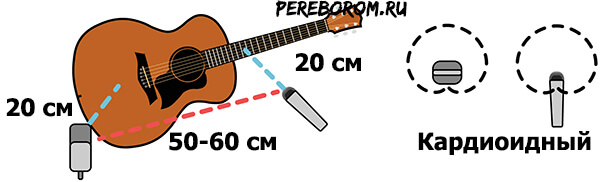- Как записать гитару на ПК с помощью Reaper DAW —
- Требования:
- Установка драйверов ASIO4ALL
- Настройка настроек Reaper
- Устранение проблем с задержкой звука
- Использование VST в Reaper
- Как записать гитару. Запись акустической, электро и бас-гитары в домашних условиях
- Как записать гитару. Общая информация
- Специфика процесса
- Акустическая гитара
- Электрогитара
- Бас-гитара
- Настройка оборудования
- Как записать гитару на компьютер. Бюджетные способы
- Недорогой микрофон
- Смартфон
- Звуковая карта
- Эмуляция сигнала
- Полноценная запись акустической гитары
- Сколько микрофонов нужно
- Медиатор или пальцы?
- Расположение микрофонов
- Запись электрогитары
- Сколько микрофонов нужно
- Расположение микрофонов
- Громкость звука
- DI-сигнал
- Запись бас-гитары
- Сколько микрофонов нужно
- Расположение микрофонов
- DI-сигнал
- Когда ставить эффекты?
Как записать гитару на ПК с помощью Reaper DAW —
Многие начинающие музыканты хотят знать, «как я могу записать свой инструмент на компьютер»? Подсказка: вы не присоединяете 3,5 мм адаптер к вашему гитарному кабелю и не подключаете его непосредственно к линейному входу вашей материнской платы.
Вам нужен аудиоинтерфейс — они обычно выглядят так и стоят от 50 до 1000 долларов в зависимости от марки и качества.
Бестселлер № 1 
1,151 Отзывы
Focusrite Scarlett Solo (2nd Gen) USB аудиоинтерфейс с профессиональными инструментами | Первый
ВИДЕТЬ ЭТО
SaleBestseller № 2 
1,151 Отзывы
Focusrite Scarlett 2i2 (2nd Gen) USB аудиоинтерфейс с профессиональными инструментами | Первый
ВИДЕТЬ ЭТО
SaleBestseller № 3 
737 отзывов
IK Multimedia iRig 2 Гитарный интерфейсный адаптер для iPhone, iPod Touch iPad (IPIRIG2PLGIN)
Последнее обновление: 2019-06-26 в 06:02 / Партнерские ссылки / Изображения из Amazon Product Advertising API
Другой вариант — педаль эффектов со встроенным аудиоинтерфейсом через USB, например Zoom G2.1NU — Проверить последнюю цену (обычно около 150 долларов) на момент написания этой статьи.
Выбор аудиоинтерфейса может быть немного сложным — вам нужно учитывать тип подключения (Thunderbolt, USB, FireWire, PCI / PCIe карта). Thunderbolt в настоящее время является самым быстрым типом подключения с минимальной задержкой звука, затем следует FireWire, а затем USB — обратите внимание, что нет никакой разницы в записи звука через USB 2.0 по сравнению с USB 3.0. Это связано с тем, что, хотя USB 3.0 имеет более высокую пропускную способность / скорость передачи, он практически ничего не делает для повторной дискретизации аудио / задержки / и т.д.
Еще одна вещь, которую следует учитывать, — это технические характеристики вашего аудиоинтерфейса, прежде всего самая высокая поддерживаемая битовая глубина и частота дискретизации. Большинство профессионалов записывают на частоте около 24 бит / 48 кГц или до 32 бит / 192 кГц. Это очень важно не только для качества звука, потому что запись с более высоким битрейтом / частотой дискретизации фактически уменьшит вашу задержку звука при использовании Direct Monitoring внутри DAW, подобного Reaper.
Между прочим, прямой мониторинг — это когда вы слышите, как играете во время записи (или глушения в VST). Если у вас высокая задержка звука, вы получаете небольшую задержку между ударением по струнам на гитаре и звуком, воспроизводимым на ваших динамиках. Я объясню все это далее в этом руководстве.
Требования:
- Кокосовый жнец
- Аудио интерфейс
- Гитара
- (Необязательно) ASIO4ALL универсальный драйвер ASIO
- (Необязательно) Программное обеспечение VST, например Guitar Rig, Overloud TH3 и т. Д.
Установка драйверов ASIO4ALL
Драйверы ASIO4ALL не являются обязательными, но рекомендуется — они обычно работают лучше, чем встроенные драйверы, такие как Realtek HD, для задержки звука и размера буфера. ASIO4ALL может достигать всего 5 Мс аудио задержки, тогда как с Realtek HD вы обычно достигаете максимума около 14 Мс.
Итак, давайте начнем с установки драйверов ASIO4ALL — или вы можете пропустить этот шаг и перейти к настройке Reaper.
Загрузите драйверы ASIO4ALL и запустите установщик, а затем перейдите к Выберите компоненты меню, проверьте «Автономные настройки ».
Теперь, когда установка завершена, вы можете открыть автономные настройки из меню «Пуск» и настроить интерфейс (буфер, компенсация задержки и т. Д.)
Настройка настроек Reaper
Теперь давайте перейдем в Reaper и изменим настройки. Вы можете перейти в Настройки> Настройки или просто нажать CTRL + P.
Теперь вот краткий обзор всех категорий в меню настроек Reaper:
- Генеральный — Предоставляет базовые параметры, в том числе ограничения отмены, параметры запуска, элементы управления с помощью клавиатуры и мультитач.
- Проект — Здесь вы можете установить параметры шаблона по умолчанию и то, как ваш проект должен вести себя. Если вы планируете использовать один и тот же шаблон снова и снова, это хорошее меню для ознакомления.
- Аудио — Это меню предоставляет подробные сведения для настройки параметров звука. Изменения в этом меню могут иметь серьезные последствия для работы системы.
- Внешность — Хотя эти параметры обычно предназначены для эстетики, они также имеют несколько настроек производительности, а также общие настройки рабочего процесса / редактирования.
- Редактирование поведения — От изменений курсора и масштабирования до MIDI, конвертов и настроек мыши — вот где действительно вступают в действие параметры рабочего процесса.
- Средства массовой информации — Управляет тем, как Reaper должен обрабатывать различные медиа-файлы, включая аудио, видео, MIDI и REX.
- Плагины — Меню плагинов сообщает системе, где найти ваши плагины и как с ними обращаться, и предоставляет твики для сенсорных плагинов, которые не всегда хорошо играют.
- Поверхности управления — Если у вас есть какие-либо поверхности управления, они будут отображаться и могут быть изменены здесь.
- Внешние редакторы — Некоторые программы не могут работать как плагины, но все еще очень ценны. (Melodyne, например.) Это меню позволяет вам назначать различные внешние редакторы разным типам файлов (wav, mid) и редактировать их в этих внешних редакторах, сохраняя положение файла внутри Reaper.
Поэтому мы действительно хотим установить ASIO4ALL в качестве драйвера вашего устройства.
В настройках «Device» измените Audio System на ASIO.
Затем измените драйвер ASIO на ASIO4ALL.
Теперь есть несколько настроек производительности, чтобы получить максимально возможную задержку звука, поэтому следуйте внимательно:
- Аудио> Не обрабатывать приглушенные треки — Если CPU является для вас ценным ресурсом, то вы должны убедиться, что эта опция включена. Однако, если нужно многократно включать и выключать звук для эффектов A / B, это приведет к небольшому сбоям после включения звука.
- Аудио> Устройство> ASIO Thread Priority — Вообще говоря, мы всегда хотим, чтобы наши устройства ASIO были самой важной частью нашей DAW, поскольку они обрабатывают звук. Установка этой опции на Time Critical почти всегда обязательна.
- Аудио> Устройство> Буферизация> Приоритет нити — Подобно вышеописанному, но имеет дело с аудиопотоками в более общем смысле. Опять же, чем выше, тем быстрее и стабильнее, но использует больше ресурсов процессора.
- Аудио> Устройство> Буферизация> Anticipative FX Processing — Этот классный вариант хорош при смешивании. Это позволяет Reaper читать впереди того, откуда вы играете, поэтому он может обработать и FX до того, как они произойдут. Делает для более стабильной среды смешивания.
- Аудио> Устройство> Буферизация> Оптимизировать буферизацию для оборудования с низкой задержкой — Лучшая производительность буферизации — это всегда хорошо. Убедитесь, что этот проверен.
- Внешний вид> Обновления интерфейса — Когда вы записываете, вы не хотите, чтобы какая-либо графика перегружала ваш звук по значению процессора, и в этом случае этот параметр должен быть установлен на ленивый. Однако, когда вы редактируете, вам понадобится более отзывчивый графический интерфейс, и вам, вероятно, следует увеличить этот параметр.
- Плагины> Совместимость> Отключить сохранение полного состояния плагина — Если вы обнаружите, что у вас возникают небольшие сбои при загрузке определенных плагинов, это может быть связано с большим количеством данных, которые плагин хранит в проекте. Эта опция не позволит им сделать это, но может означать, что плагин не будет корректно загружаться при повторном открытии проекта. Если вы не используете сэмплеры, с этим должно быть все в порядке. Но если вы используете виртуальные инструменты, вы не должны использовать эту опцию. Полезно, но подходите на свой страх и риск!
- Плагины> VST> VST Совместимость — Если у вас возникают проблемы с определенными плагинами (или картами UAD), этот набор флажков может избавить вас от многих разочарований. Внимательно прочитайте их и выберите только те, которые относятся к вашей проблеме.
Когда вы изменяете настройки буфера в Reaper, вы обычно хотите открыть автономные настройки ASIO4ALL (из меню «Пуск») и настроить ползунок так, чтобы он соответствовал тому, что вы вставили в Reaper.
Теперь мы можем проверить задержку звука между вашим гитарным / аудиоинтерфейсом и Reaper, используя Direct Monitor на дорожке записи.
Щелкните правой кнопкой мыши на левой боковой панели Reaper и нажмите «Добавить новый трек», либо вы можете нажать CTRL + T.
На новой дорожке нажмите кнопку «Запись / снятие с охраны», затем нажмите кнопку «Запись мониторинга», чтобы включить.
Теперь дайте своей гитаре несколько звуков, и вы сможете услышать, как вы играете в режиме реального времени.
Устранение проблем с задержкой звука
Если вы ничего не слышите, есть несколько вещей, которые можно попробовать.
Во-первых, убедитесь, что настройки ASIO4ALL (на панели «Настройки автономного режима») соответствуют возможностям вашего аудиоинтерфейса. Проверьте характеристики вашего аудиоинтерфейса и установите в настройках ASIO4ALL и Reaper максимальный битрейт и частоту, на которую способен ваш аудиоинтерфейс.
По сути, убедитесь, что все одинаково по всем направлениям — если в настройках ASIO4ALL установлен буфер 224, убедитесь, что в Reaper установлен такой же буфер.
Также проверьте уровень громкости на вашем аудиоинтерфейсе и ручке регулировки громкости на вашей гитаре. Это было, вероятно, не так ли?
Если вы можете слышать саму игру, но есть заметное потрескивание / искажение, вы хотите увеличить свой буфер. Если между ударами гитарных струн и воспроизведением звука через динамики есть задержка, уменьшите искажение. Вы действительно хотите попытаться найти «сладкое место».
Также помните, что в целом DAW могут быть довольно загруженными процессорами, особенно если вы используете много плагинов или звуковых эффектов VST. Определенно рекомендуется хороший многопоточный процессор, и вы должны оптимизировать использование процессора и памяти вашего компьютера во время сеансов записи. Это значит делать такие вещи, как:
- Закрытие ненужных фоновых программ и служб Windows
- Отключение дросселирования ЦП, как в AMD «Cool n Quiet», в BIOS
- Установка Reaper на «Высокий приоритет» в диспетчере задач
Использование VST в Reaper
Если вы не можете позволить себе модные усилители и педали эффектов, вы можете полностью рассмотреть программное обеспечение VST (Virtual Studio Technology) специально для гитаристов — оно обычно поставляется с множеством эффектов и пресетов, так что вы можете включить звук вашего любимого исполнителя твоя гитара
Их там много — Amplitude, Guitar Rig, GTR, Pod Farm, Overloud TH3 и т. Д.
Мой личный фаворит — Overloud TH3, поэтому я буду использовать его, например, для ссылок.
Когда вы устанавливаете Overloud TH3, он спросит, куда вы хотите установить файлы плагина VST. Если вы собираетесь экспериментировать с DAW, вам следует установить его где-то вроде C: \ VSTs, чтобы его было легко найти и загрузить в программное обеспечение.
Теперь есть несколько способов использования VST-плагинов в Reaper — вы можете установить разные VST для каждого трека (если вы создаете многодорожечный цепной слой), или вы можете установить «Master FX» на главном микшере. так что каждый трек содержит один и тот же плагин VST.
В любом случае, допустим, я хочу использовать Overloud TH3 на микшере Master FX, чтобы каждый трек, который я записываю как отдельный слой, использовал один и тот же FX.
Сначала давайте зайдем в Настройки и скажем Reaper, где найти наш плагин Overloud TH3.
Зайдите в Настройки> Плагины> VST.
Нажмите кнопку «Добавить» рядом с полем пути и добавьте папку для вашего файла Overloud TH3 VST. Затем нажмите кнопку «Повторное сканирование», нажмите «Применить» и OK.
Теперь, когда вы нажмете кнопку «Master FX» в нижнем левом углу на Master Mixer, он откроет все доступные плагины. Найти VST3 Плагин для TH3 (Overloud). Вы также можете увидеть версию VST, но VST3 обычно превосходит VST (менее ресурсоемкий, лучшее кодирование и т. Д.)
Это откроет VST в новом окне, где вы можете использовать Overloud TH3 (или аналогичный VST), как обычно.
Источник
Как записать гитару. Запись акустической, электро и бас-гитары в домашних условиях
Как записать гитару. Общая информация
Рано или поздно каждый гитарист загорается желанием записать свою музыку. Кто-то делает это для себя, кто-то – для того, чтобы выложить в интернет. Кроме того, запись своей игры – очень хороший способ понять свои ошибки и услышать себя со стороны. В данной статье мы подробно расскажем, как записать гитару и полностью опишем особенности, связанные с этой деятельностью.
Специфика процесса
Акустическая гитара
Главная проблема, с которой сталкиваются практически все гитаристы, пытающиеся записать акустическую гитару – это невозможность сделать это в линию. Для записи звука нужен хоть какой-то микрофон или рекордер. Кроме этого, их нужно правильно расположить относительно гитары, а еще лучше – снимать сигнал несколькими микрофонами, расположенными по-особому.
Владельцам электроакустических гитар проще, потому что у них есть вход для шнура, который можно вставить в звуковую карту. Однако таким образом звучание гитары получается плоским и совсем не таким, каким слышит гитарист.
Главное, что здесь нужно – это приобрести хоть какой-то внешний микрофон или рекордер Zoom или любой другой фирмы. Это – минимальный набор, с которым вы сможете записать любой акустический инструмент.
Кроме того, при записи акустической гитары рекомендуется делать несколько даблтреков – когда вы записываете одну и ту же партию несколько раз. Записывать их надо до момента, пока не услышите естественный хорус. Тогда звучание будет наиболее плотным и наполненным гармониками.
Электрогитара
Записать электрогитару на компьютер намного проще, чем акустику. Для этого вам потребуется только звуковая карта – не нужны даже примочки, потому что их вы можете с эмулировать посредством специальных плагинов. Если вы начинающий гитарист – то можете приобрести простенькую звуковую карту с одним-двумя каналами.
Еще один вариант – гитарные процессоры, которые обладают функцией звуковой карты – например, фирмы Line. Как правило, к ним в комплекте идет диск с драйверами, либо их можно скачать с официального сайта. Это решение будет чуть дороже, однако многие цифровые эффекты будут звучать лучше своих аналогов – особенно когда речь идет о дисторшне или овердрайве.
Бас-гитара
Электро бас-гитары записываются точно так же, как и обычные не акустические инструменты – через звуковую карту. Отличие заключается в том что, как правило, вам даже не потребуются специальные драйвера или цифровые примочки – звук баса можно сформировать при помощи плагинов: компрессоров и сатураторов.
Настройка оборудования
При записи любого инструмента следует придерживаться ряда простых правил. Убедитесь, что все дорожки записывают звук, и что в нем нет никаких артефактов – хрипа или посторонних шорохов. Обратите особое внимание на силу сигнала – она не должна пробивать отметку в +0.0 Дб, в идеале настройте с запасом на -10 или -7 Дб. Так вы не столкнетесь с проблемой клипинга.
Как записать гитару на компьютер. Бюджетные способы
В данном разделе мы разбили руководства по тому, как записать гитару, на два руководства – для тех, кто хочет сделать это максимально бюджетно, и для тех, кто хочет полноценно записывать звук прямо у себя дома.
Недорогой микрофон
Для домашней записи подойдет любой отдельный разговорный микрофон. Еще лучше – рекордер фирмы Zoom – на рынке представлено много моделей, и среди них есть хорошие бюджетные варианты. Дополнительно вам не нужно покупать никаких стоек – просто поставьте микрофон или диктофон на стол и начните играть.
При работе через микрофон запись можно проводить через простую программу Audicity. Учтите, что в ней вы не найдете каких-либо способов кардинально поменять звук дорожки, да и с плохой аппаратурой на это придется потратить огромное количество времени. В рекордерах же потребуется докупить карту памяти и потом переносить записи с нее на компьютер. Данный метод подходит для записи самого себя и дальнейшего прослушивания своей музыки на предмет ошибок и самопроверки.
Стоит сказать, что некоторые встроенные в ноутбук микрофоны могут нормально записывать гитару – проверьте свой, используя ту же Audacity. Если же вы слышите явные артефакты – то приобретите себе что-то получше.
Смартфон
Также не стоит забывать, что все современные смартфоны имеют стандартный диктофон, который очень качественно снимает звук. Таким способом можно сделать демо вполне хорошего качества. Диктофоном можно воспользоваться, как для записи отдельных дорожек для дальнейшего их сведения, так и для контрольной оценки своего творчества. К примеру, когда вам нужно сделать демку гитары и вокала.
Какое-то отдельное ПО и девайсы для этих целей не нужны. Можно работать со стандартным приложением. Все что нужно для работы в нем уже есть. Большой плюс этого метода, это доступность и простота. Смартфон всегда есть под рукой и запись можно организовать очень оперативно.
Звуковая карта
Для записи электро или бас-гитары вам в любом случае понадобится купить внешнюю звуковую карту. Их ценник сильно разнится – в зависимости от качества продукта и его свойств. Самые дешевые начинаются в районе 500 рублей – это устройства с USB-выходом, которое вставляется компьютер, и в которое при помощи переходника «джек – миниджек» подключается ваш инструмент. Многого от таких продуктов ждать не стоит, и лучше обратить внимание на более дорогие модели. Например, новичку вполне может подойти Behringer U-Phoria UM2 с двумя каналами. Если говорить о более серьезных вариантах – то рассмотрите покупку моделей фирмы Focusrite или Steinberg. В интернете вы сможете найти обзоры и более подробные рекомендации для данных продуктов. Данный способ называется записью в линию.
Эмуляция сигнала
Если вы начинающий гитарист – то, скорее всего у вас есть только простенькая гитара и комбик с несколькими эффектами. Однако как при записи гитары перенести не только чистый сигнал, но и эффекты? В этом вам поможет цифровая эмуляция.
Сейчас на рынке существуют две самые популярные программы – это Guitar Rig от Native Instruments и Bias FX2 от Positive Grid. Сам автор статьи рекомендует второй вариант из-за более дружелюбного и понятного интерфейса, а также более наглядного отображения цепочек эффектов.
Для взаимодействия с ними вам понадобится DAW – специальная программа для записи и обработки музыки и звуков. Сейчас наиболее популярной и доступной является Reaper – она бесплатна и регулярно обновляется. Помимо этого, есть Samplitude или Adobe Audition – чуть менее удобные, но ничуть не уступающие первой программе.
После записи сигнала откройте Bias FX2 или Guitar Rig на той дорожке, на которой находится ваша запись. Интерфейс представит вам множество кабинетов и гитарных голов, а также цепи эффектов на любой вкус. Кроме этого, таким же способом вы можете настроить нужный вам звук до записи гитары.
Полноценная запись акустической гитары
В этом разделе мы подходим к записи гитары более серьезно. Если раньше мы говорили о максимально бюджетных вариантах, стоимость которых вряд ли выйдет за границу 10 тысяч рублей, то здесь вам придется хорошо потратиться на нормальную аппаратуру.
Сколько микрофонов нужно
Как минимум один, а еще лучше – два. Еще лучше, если вы будете иметь электроакустическую гитару и звуковую карту с двумя или тремя выходами, куда можно подключить микрофон и линию.
Все упирается в то, что акустическая гитара – очень богатый тембрами и частотами инструмент. Кроме того, имея в своем распоряжении несколько микрофонов, вы сможете снять вашу игру с нескольких разных точек и, меняя баланс громкостей, формировать нужный вам звук.
Для записи подобных инструментов лучше всего подходят конденсаторные микрофоны. Вот несколько моделей:
- MK-220
- Audio-Technica AT2020
- Rode K-2
- AKG C451-B
В интернете вы сможете найти еще больше информации по оборудованию.
Медиатор или пальцы?
Ответ на этот вопрос целиком зависит от того, какого звука вы хотите добиться. Игра пальцами дает менее звонкий, глухой, низастый звук, который очень тяжело сделать острым. Медиатор же обеспечивает атаку и острый, звенящий звук. В любом случае от того, играете ли вы пальцами или медиатором, никак не зависит выбор микрофонов и их расположение. Играйте так, как вам удобно.
Расположение микрофонов
Думая о том, как расположить микрофоны, нужно понимать, какая из областей гитары какой звук дает. Самая распространенная ошибка новичков тут заключается в том, что они располагают микрофон к розетке деки, потому что звук исходит из нее. Это неправильно.
Если расположить микрофон напротив розетки – звук будет наполнен низом и резонансами.
Звук, снимаемый с задней стороны деки богат низкими частотами.
Снимая деку спереди сбоку, вы получите звук, наполненный отзвуками струн.
Можно также снимать звук с головы гитары – тогда вы запишите гармоники и звон струн.
При записи одним микрофоном самое оптимальное положение – напротив 12-го лада. Тогда вы снимите звук струн и общее тело гитары. Однако обратите внимание на то, что тогда в миксе появится много щелчка по струнам от медиатора.
Если подходить к записи акустической гитары более основательно, то стоит использовать два микрофона – один расположить в районе 12го лада, так, чтобы держать гитару было удобно, а вторым снимать звук самой деки. Третьей дорожкой можно снять звук пьезоснимателя, если у вас электроакустика. Тогда вы получите три дорожки, из которых по факту сможете нарулить любой интересующий вас звук. Располагать два микрофона лучше всего под углом в 90 градусов относительно друг друга – чтобы избежать проблем с фазой, на расстоянии примерно 10- 15 сантиметров от инструмента.
Конденсаторный с маленькой диафрагмой
Стереопара из 2 конденсаторных микрофонов
Запись электрогитары
Сколько микрофонов нужно
В целом, в отличие от акустической гитары, вы можете обойтись одним микрофоном. Однако имейте в виду, что за счет различий два разных аппарата будут давать разный звук. Из него вы потом и сможете формировать нужную вам гитарную текстуру.
Избранный фаворит многих профессионалов в плане записи гитар – это Shure SM57, практически универсальный микрофон, подходящий для записи почти любого инструмента. Альтернатива – Sennheiser MD421. Еще несколько хороших вариантов: AKG C414, Sennheiser e609.
Расположение микрофонов
Расположение микрофонов в записи электрогитары точно так же зависит от того, какой звук вы хотите получить на выходе. Чем ближе он будет расположен к динамику, тем более прямым и естественным будет звук. Отдаляя микрофон, вы увеличиваете количество «комнаты» в сигнале, что дает пространства и естественный реверб. Вы можете попробовать использовать один микрофон возле динамика, а вторым записывать сигнал комнаты – это тоже может дать интересный результат. Помните про фазу – если вы снимаете один и тот же сигнал с разных микрофонов, располагайте их на одном расстоянии от динамика. Это не относится к звуку комнаты.
Чем ближе к центру динамика находятся микрофоны, тем более собранным будет звук. Экспериментируйте с расположением, чтобы добиться интересных результатов.
Громкость звука
Электрогитару надо писать громко, независимо от того, какая партия записывается – чистая или с перегрузом. В зависимости от ситуации положение ручки громкости лучше держать хотя бы на двенадцати часах – именно так вы сможете полностью раскрыть звук, как усилителя, так и вашего инструмента.
Настраивать звук тоже лучше непосредственно на самом аппарате. Конечно, это можно сделать позже – уже на этапе сведения, но тогда результат получится заметно хуже, а его достижение будет ощутимо сложнее и затратнее по времени.
DI-сигнал
DI-сигнал – это чистый звук самой гитары без посторонних примесей. Чтобы записать его, вам потребуется специальный прибор, который называется DI-бокс. Как правило, он имеет в себе несколько входов и выходов. DI-сигнал используется для того, чтобы ориентироваться на пики волны при выравнивании партий, например, не очень ровного соло на гитаре. Кроме этого, он полезен, если в записи что-то пойдет не так, и потребуется сформировать звук цифровыми примочками. Подмешивание этого сигнала в микс поможет повысить его читаемость.
Чтобы записать этот сигнал, возьмите DI-бокс и создайте следующую цепь:
- Ставьте джек из гитары во вход DI-бокса.
- Одним шнуром подключите DI-бокс напрямую в звуковую карту.
- Другой шнур из DI-бокса подключите к гитарной голове или комбо-усилителю.
- Подключите все микрофоны и настройте входы в DAW.
Если все сделано правильно, то на выходе одна из ваших дорожек будет звучать как чистая сухая гитара, без эффектов и усиления. Это и есть нужный вам сигнал.
Если вы используете педалборд, то подключать его нужно между DI-боксом и гитарной головой.
Запись бас-гитары
Сколько микрофонов нужно
В плане записи, бас-гитара наименее прихотливый инструмент в плане аппарата, но очень требовательный к исполнителю. Для записи баса вам точно так же понадобится один или несколько микрофонов, все это очень схоже с записью гитары. Единственная разница в микрофонах.
Иногда вместо каких-то уникальных моделей используются решения для записи бас-бочки, поскольку диапазон у этих двух инструментов очень схож. В качестве примеров можно привести:
- Audio-Technica AE 2500. Один из лучших вариантов, но стоит очень дорого.
- Shure Beta 52
- AKG D112
Однако в целом в данном случае вы можете обойтись одним только DI-боксом или звуковой картой со встроенным DI-входом. В этом плане бас довольно гибок, и вы можете получить любой звук при помощи плагинов, обойдясь без кабинетов и комбо-усилителей.
Расположение микрофонов
В целом, здесь все то же самое – чем дальше микрофон, тем больше воздуха будет в звуке, чем ближе к центру – тем более собранным будет звук. Поймите, что именно вам требуется от баса, и расположите микрофоны в зависимости от задачи. Снятие звука комнаты тоже практикуется, пусть и чуть реже, чем при записи гитар.
DI-сигнал
Как и в случае с гитарой, вам стоит писать и DI-сигнал, однако он нужен не только для выравнивания баса, но и в целом для обработки. С помощью голого сигнала вы сможете сформировать басу любой звук – нужно только воспользоваться плагинами, вроде компрессора и эквалайзера. Кроме того, подмешивание DI-сигнала в микс может дать дополнительное «тело» инструмента и дополнительные низкие частоты. Не пренебрегайте этим.
Когда ставить эффекты?
В целом, если вы хотите играть на басу через педали, то, как и с гитарами, ставить педалборд нужно между DI-боксом и усилителем. Однако, как уже было сказано выше, бас – очень дружелюбный к обработке инструмент. Вы можете записать чистый звук и модифицировать его при помощи компрессоров и цифровых примочек. Например, при грамотной настройке сатуратора, мы можете добиться лязгающего перегруза или легкого зерна в нижних частотах, а модификация сигнала цифровыми ревербами и дилеями ничем не хуже аналоговых вариантов.
Источник